SmartGo에서 스스로 설명하도록 하는 동안 눈에 보이는 것 이상의 것이 있습니다. 화면 배치를 읽은 다음 공동 작업의 임의 섹션을 선택하여 기능 그룹 사용법을 배우거나, 유용한 힌트에서 심도 있는 설명을 읽거나 팁 & 트릭에서 프로그램의 멋진 기능들에 대한 정보를 읽습니다.
도구 모음은 물론 메뉴에도 많은 명령이 있습니다. 아래 있는 대부분의 지침은 이 메뉴 명령을 참조하지만 도구 모음에서 더 편리하게 사용할 수도 있습니다. 도구 도움말은 물론 메뉴에 표시된 키보드 바로 가기도 있습니다.
보다 광범위한 도움이 필요할 경우 PDF 형식의 SmartGo 1 사용 설명서(1.6MB, 영문)를 다운로드할 수 있습니다. 사용자 인터페이스가 현저히 발전했으면서도 한 편으론 특정 명령 및 대화 상자에 대한 세부적인 설명의 상당한 부분이 여전히 유효합니다. 그 동안 이 설명서의 적절한 부분들을 이 사이트로 옮겨 왔습니다.
도움말을 읽은 후에도 여전히 문의 사항이 있으면 SmartGo 지원 센터에서 도움을 얻을 수 있는 다른 방법이 있는지 확인합니다. 언제든지 피드백을 주시면 감사하겠습니다.
화면 배치
탭
상단의 탭들은 메인 SmartGo 개요에 설명되어 있습니다.
창
SmartGo 화면은 사용자가 오른쪽 상단에 있는 아이콘을 사용하여 켜거나 끌 수 있는 몇 개의 창으로 나누어집니다.
파일: 탭에 현재 열려 있는 파일을 나열합니다. 각 탭에는 여러 파일이 들어 있습니다.
게임: 탭에 현재 열려 있는 게임을 나열합니다.
선수: 현재 게임 목록에서 바둑을 두고 있는 선수에 대한 통계를 나열합니다. (IGS 탭에는 현재 연결되어 있는 대국자들이 나열됩니다.)
행마 트리: 행마 트리 섹션을 표시합니다. 현재 행마로 이어지는 모든 분기, 현재 행마 및 다음 행마가 표시됩니다.
내다보기: 행마를 계산할 때 SmartGo가 내다보는 속도를 표시합니다.
점수 그래프: 점수 그래프는 해당 게임에서 각 점 점수에 대한 SmartGo의 예상을 표시합니다.
남은 시간: IGS에서 게임을 할 때 또는 SmartGo와 게임할 때 남은 시간을 표시합니다.
주석: 현재 행마와 연결되어 있는 주석을 표시합니다.
도구: 창의 오른쪽에 도구 창을 표시하거나 숨깁니다. 도구 창에는 손쉽게 작업을 수행할 수 있도록 설정 또는 해제할 수 있는 개별 도구가 들어 있습니다.
사용자는 바둑판의 위치를 바꿀 수도 있습니다. 도구 > 옵션 > 보기를 선택하여 바둑판의 위치를 왼쪽으로 바꿉니다. 보기 > 최대 바둑판 크기를 차례로 선택하여 바둑판을 가능한 한 크게 표시하고 탐색 컨트롤과 주석을 옆으로 이동합니다.
도구
특정 작업을 위한 도구가 바둑판의 오른쪽에 있습니다.
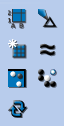
보기: 바둑판에서의 행마 및 속성 표시를 제어합니다.
표시:삼각형 또는 사각형, 또는 흑돌 영토 및 백돌 영토와 같은 표시를 추가 또는 제거합니다.
다이어그램: 게임을 여러 다이어그램으로 나누어 게임 기록을 만듭니다.
주석: 행마 또는 위치를 좋은 수 또는 나쁜 수로 표시합니다. 핫스폿이나 확인 표시로 관심 있는 위치를 표시할 수도 있습니다.
대국: 포석 및 정석 대국에 대한 설정을 제어합니다.
전술: 축, 헐거운 축, 및 사활 문제를 계산합니다.
회전: 게임 방향을 변경합니다.
공동 작업
이 섹션에서는 컴퓨터와 대국하거나, 게임을 복기하거나 주석을 달거나, 또는 바둑 책에서도 볼 수 있는 다이어그램을 만드는 등 공동 SmartGo 작업을 수행하는 방법을 설명합니다.
컴퓨터와 대국
- 파일 > 새 게임을 선택합니다. 새 게임 대화 상자가 표시됩니다.
- 흑돌 또는 백돌에 대해 "SmartGo"를 선택하여 컴퓨터에서 해당 돌을 사용하도록 합니다.
- 다른 대국자의 이름을 입력합니다.
- 바둑판 크기, 컴퓨터의 사용 시간, 또는 접바둑을 변경할 수도 있습니다.
- 확인을 클릭하십시오.
SmartGo는 다음 게임을 위해 이 설정을 저장합니다.
SmartGo의 대국 강도를 변경할 방법은 없다는 점을 참고해 주십시오. SmartGo는 항상 지정된 시간 제한 내에 대국을 수행합니다. 시간이 더 많이 주어지거나 컴퓨터가 더 빠를 경우 더 훌륭한 수를 두게 됩니다.
컴퓨터 내다보기: SmartGo에서는 흑돌 영역과 백돌 영역을 음영으로 표시하고 확정되지 않은 그룹 및 돌을 표시하고(흐린 빨간색 표시), 예상된 행마 순서에 번호를 매기는 방식으로 자신의 생각을 표시합니다. 이러한 애니메이션 기능을 해제하려면 보기 > 컴퓨터 내다보기 표시를 선택합니다.
다른 프로그램과의 대국: SmartGo는 GTP(바둑 텍스트 프로토콜)을 구현하는 다른 바둑 프로그램과 통신할 수 있습니다. GTP를 구현하는 강한 프로그램 중 하나가 GNU Go인데 이 프로그램은 무료로 이용할 수 있습니다. GNU Go를 다운로드하여 SmartGo에 그 위치를 알려주면(도구 > 옵션 > 엔진 > 바둑 텍스트 프로토콜 엔진 사용), GNU Go가 새 게임 대화 상자의 드롭다운 목록에 표시됩니다.
점수 그래프: 점수 그래프는 컴퓨터가 대국자의 실력을 알고 있음을 나타냅니다. 이 기능을 해제하려면 보기 > 창 > 점수 그래프를 선택합니다.
게임 복기
바둑판 위의 탐색 도구 모음에 있는 컨트롤을 사용하여 게임을 복기할 수 있지만 게임을 복기하는 방법에는 다른 여러 가지가 있습니다.
키보드: 키보드의 왼쪽 오른쪽 화살표를 탐색하는 대체 방식으로 사용합니다. 이 때 키보드 초점은 바둑판에 있어야 합니다. 복기 > 이동 메뉴에 나열되어 있는 키보드 바로 가기를 참조하십시오.
자동 복기: 각 행마를 클릭하지 않으려면 복기 > 자동 복기를 사용하여 자동 복기를 설정합니다.
점수 그래프: 점수 그래프에서 클릭하여 특정 행마로 이동하거나 점수 그래프에서 끌어서 게임을 재빨리 복기합니다.
행마법 탐색: 게임의 정상적인 복기는 대국의 메인 라인을 따릅니다. 즉, SmartGo는 항상 매 분기점마다 첫 번째 행마법을 선택합니다. 행마법을 탐색하는 방법에는 몇 가지가 있습니다.
- 다음 행마로 이동하려면 바둑판에서 해당 행마를 클릭합니다.
- 다음 노드 중 하나를 선택하려면 트리 보기에서 해당 노드 중 하나를 클릭합니다.
- 모든 행마법을 검토하려면 찾기 도구 모음을 사용합니다.
- 다른 행마 중 선택하려면 키보드의 위쪽 또는 아래쪽 화살표 키를 사용합니다.
게임에 있는 임의 점에 다양한 행마를 놓을 수 있습니다. 이 때 SmartGo는 대국의 메인 라인은 변경되지 않게 하면서 행마 트리에 해당 행마법을 자동으로 추가합니다. 다른 행마를 둔 위치로 돌아가면 두었던 원래 행마가 바둑판에 'a'로 표시되고, 다른 행마가 'b'로 표시됩니다.
포석 및 정석 연구
- 프로 기사가 어떤 수를 둘지 알고 싶은 게임 위치로 이동합니다.
- 도구 > 포석 대국(전체 바둑판 위치 대국) 또는 도구 > 정석 대국(모서리 위치 대국)을 선택합니다.
- SmartGo는 라이브러이에서 찾을 수 있는 대국 위치와 대국자가 해당 위치에서 선택하는 다음 행마를 표시합니다.
- 행마 위로 마우스를 가져가서(바둑판에 A, B, C로 표시) 이 행마가 수행된 게임에 대한 자세한 정보를 봅니다.
- 대국 탭을 클릭하여 현 위치 대국 게임을 모두 표시합니다. 해당 게임을 탐색 및 복기한 다음 원래 위치로 전환하여 게임을 계속 분석합니다.
참고: SmartGo는 모든 회전에서 대국 위치를 검색합니다. 기본적으로 역전된 색상은 포석 대국이 아닌 정석 대국으로만 간주되지만 도구 > 옵션 > 라이브러리에서 이를 변경할 수 있습니다.
참고: 정석 대국의 경우 SmartGo는 대국자가 이 위치에서 멀리 떨어져 놓는 빈도인 손뺌 %를 표시합니다. 0에 가까울 경우에는 대국을 로컬로 계속 수행해야 하고, 100%에 가까울 경우에는 정석이 끝나고 다른 위치에 둘 때입니다. 손뺌 % 지시자를 클릭하여 게임 후반에 이 위치 주변에 둘 행마를 볼 수 있습니다. 상대의 행마를 보려면 큰 흑돌 대국자 또는 백돌 대국자 아이콘을 클릭하여 대국할 순서를 변경합니다.
참고: 정석 대국의 경우 가정 편리한 모드는 정석 드롭다운에서 마지막 행마 가까이를 선택하면 게임을 복기할 때 대국 영역을 업데이트 됩니다. 하지만 특정 모서리에 대한 대국을 고정시키거나 대국을 위한 영역을 수동으로 조절할 수 있습니다.
문제 해결
- 문제 탭으로 전환합니다. SmartGo에서 모든 문제를 로드하여 나열합니다.
- 문제 목록의 머리글을 클릭하여 장르 또는 난이도순으로 정렬합니다.
- 시작할 문제를 클릭합니다.
- 옳다고 생각하는 행마를 둡니다.
- 옳음: 경로가 올바를 경우 문제 도구 모음에 녹색 아이콘으로 표시됩니다.
- 틀림: 잘못된 선택을 하면 지시자가 빨간색이 됩니다. 뒤로 화살표를 클릭하여 이전 위치로 돌아가서 다른 행마를 시도합니다.
- 다음 문제를 클릭하여 다음 문제로 이동합니다.
SmartGo에서는 해결 노력을 기울인 전체 문제 중 올바로 해결한 문제의 수를 계속 추적합니다. 올바로 해결된 문제에는 체크 표시(첫번째 열에 표시됨)가 지정되고 잘못된 행마가 최소 한 개 이상 있는 문제에는 핫스폿이 표시됩니다. 사용자는 파일을 저장할 수 있고 SmartGo에서는 이미 취급한 문제와 올바로 해결된 문제를 기억합니다.
문제 해결 옵션 드롭다운을 사용하면 필요에 따라 이 기능을 적용할 수 있습니다.
IGS로 게임 수행
아래의 모든 기능은 IGS 탭에서 사용할 수 있습니다.
게임 관전: guest 계정을 사용하여 IGS에서 게임을 관전할 수 있습니다.
- 바둑 서버 연결을 클릭합니다. SmartGo가 연결을 수행하고 IGS 시작 메시지를 표시합니다. 온라인 상태의 게임 및 대국자들이 나열됩니다.
- 관전할 게임을 클릭합니다. SmartGo가 해당 게임의 관전을 시작합니다.
- 다른 게임을 관전하려면 다른 게임을 클릭하기만 하면 됩니다.
연결 설정: 게임을 하려면 먼저 IGS에 등록해야 합니다.
- IGS 계정을 등록합니다.
- 바둑 서버 설정을 클릭한 후 대화 상자에서 추가를 클릭합니다.
- 바둑 서버 연결 구성 대화 상자에서 이 연결에 사용할 이름을 입력하고 연결할 호스트 및 포트를 입력하고(예: igs.joyojoy.net, port 7777), 사용자 이름 및 암호를 설정합니다.
대국: guest 계정으로 게임을 수행할 수 없습니다.
- 바둑 서버 연결 드롭다운에서 연결을 선택합니다.
- 게임용으로 열기 또는 게임 찾기를 클릭하여 원하는 다른 대국자를 가리킵니다. 그러면 상대방이 대국 요청을 보낼 것입니다.
- 특정 대국자와의 대국을 요청하려면 대국자 목록에서 해당 대국자를 마우스 오른쪽 단추로 클릭하고 대국 요청을 클릭합니다. 매개변수를 설정하고 확인을 클릭한 후 잠시 기다려 상대방이 요청을 수락하는지 확인합니다.
- 게임이 수락되면 자동으로 시작됩니다.
채팅: 왼쪽 하단의 채팅 아이콘을 클릭하여 상대 대국자나 다른 대국자와 채팅합니다.
친구: 대국자 정보 대화 상자에서 대국자를 친구로 표시할 수 있습니다.. 이 대국자들이 명확히 표시되고 사용자가 온라인 상태에 있는 동안 친구가 로그인하는지를 알려줍니다.
참고: SmartGo에서는 새 실행 취소 및 새 등급 시스템을 지원합니다. SmartGo에서는 새 seek 또는 review 명령을 지원하지 않습니다.
게임 컬렉션 만들기
사용하려는 하드 디스크에 전체 SGF 파일이 있을 수 있습니다. 파일 > 폴더 열기를 선택하여 모든 게임을 열어 사용할 수 있습니다.
- 새 탭 만들기: 별도의 탭에 모든 게임을 넣으려면 기존 탭을 마우스 오른쪽 단추로 클릭하고 새 탭을 선택하여 새 탭 이름을 지정합니다. 그런 다음 새로 만든 탭을 마우스 오른쪽 단추로 클릭하고 색상 코드를 지정할 수 있습니다.
- 파일 > 폴더 열기를 선택합니다. 폴더 열기 대화 상자에서 게임을 찾을 위치를 지정합니다. 필요하면 파일 및 게임을 로드하도록 제한할 수 있습니다.
- 게임이 많이 있을 경우에는 "압축된 게임 컬렉션으로 저장"을 확인하는 것이 좋습니다. 이렇게 하면 찾은 모든 게임이 들어 있는 별도의 파일이 만들어지고, 나중에 훨씬 더 빨리 게임을 로드할 수 있습니다.
- 해당 폴더에 있는 게임을 모두 열려면 확인을 클릭합니다.
원래 파일에 있는 게임을 모두 유지할 것인지 또는 이 파일들에 대한 별도의 게임 컬렉션을 만들 것인지에 상관없이 이 게임 컬렉션을 정렬, 검색 및 필터링할 수 있습니다.
게임 입력
- 파일 > 새 게임을 선택합니다. 대화 상자에서 "바둑판 비우기"를 선택하거나 "대국을 선택하거나" 대국자 이름을 입력합니다. "대국자용 시간 재기"를 지웁니다.
- 파일 > 게임 정보를 선택하고 이 게임에 대한 정보를 입력합니다.
- 바둑판을 클릭하여 행마 입력
실수 수정:
- 탐색 도구 모음에서 마지막 행마 삭제를 클릭하여 최근 행마를 제거합니다.
- 한 행마가 잘못되었을 경우 해당 돌을 잡고 올바른 위치에 놓습니다.
- 게임 초기에 행마 한 쌍을 놓쳤을 경우 해당 위치로 돌아가서 편집 > 행마 한 쌍 삽입을 선택합니다.
인쇄된 게임 기록에서 게임 입력:
번호가 있는 게임 기록이 있을 경우 SmartGo가 행마 번호를 바로 입력하여 게임을 입력하기 쉽도록 합니다.
- 복기 > 바둑판에 주석 달기 > 텍스트 레이블 추가/제거를 선택합니다.
- 행마 번호 입력을 시작할 바둑판을 클릭합니다.
- 행마 번호를 계속 입력합니다. 화살표 키 또는 탭/Shift-탭을 사용하여 한 점에서 다음 점으로 이동합니다. 참고: SmartGo는 번호가 있는 모든 점에 대해 올바른 색상의 가능한 돌을 표시합니다. 도구 > 옵션 > 편집에서 이 기능을 해제할 수 있습니다.
- 번호 입력이 끝나면 Enter 키를 누르고 SmartGo에서는 해당 번호들을 행마 순서로 변환합니다. 이것은 임의의 중복 행마 번호 또는 없는 행마 번호, 잘못된 행마, 또는 SmartGo에서 자동으로 가정할 수 있는 명백한 행마 있음을 알려줍니다. 수정할 실수가 있을 경우에는 아니오를 선택한 다음 텍스트 레이블 편집 모드를 다시 선택하여 변경을 수행하고 Enter를 다시 누릅니다.
- 레이블이 행마 순서로 제대로 변환되면 복기 > 바둑판에 주석 달기 > 레이블 및 표시 삭제를 선택하여 레이블을 삭제할 수 있습니다.
- 없는 행마가 있을 경우, SmartGo는 그 위치에 빈 노드를 놓습니다. "없는 번호"를 검색하여 찾은 다음 한 행마 뒤로 가서 올바른 행마를 놓으면 그 빈 노드에 놓입니다.
위치 설정
- 파일 > 새 게임을 선택합니다. 대화 상자에서 "바둑판 비우기"를 선택합니다.
- 대국 > 흑돌 추가/제거를 선택합니다.
- 위치를 설정하십시오. 클릭하여 흑돌을 추가 또는 제거하거나, Shift를 누른 상태로 클릭하여 백돌을 추가하거나, 끌어서 여러 인접 돌을 추가합니다.
- 대국 > 흑 차례 또는 백 차례를 사용하거나 바둑판 위의 큰 흑돌 또는 백돌 아이콘을 클릭하여 현재 대국자를 설정합니다.
주석 달기 및 연구
텍스트 주석을 사용하거나, 또는 '좋은 수', '나쁜 수', '동등한 위치', 또는 '흑 유리'와 같은 특별 표시로 각 행마에 주석을 달 수도 있습니다. 핫스폿 또는 확인 부호를 사용하여 나중에 검토할 수 있도록 흥미로운 위치에 표시할 수도 있습니다. 보기 > 도구 > 주석을 선택하여 이 도구를 표시합니다.
텍스트 주석 추가: 행마에 달 주석 입력을 시작합니다. 바둑판 아래의 주석 영역에서 클릭할 필요는 없습니다. 게임을 검토할 때 해당 행마에 대한 주석이 표시됩니다.
행마에 주석 달기: 주석 도구 모음이나 상황 메뉴를 사용하여 행마를 좋은 수(!) 또는 나쁜 수(?)로 표시합니다. 행마 주석은 보편적으로 이해할 수 있고 바둑판에 바로 표시됩니다. 복기 > 찾기를 사용하여 이 방식으로 표시된 행마를 검색하는 것도 쉽습니다.
핫스폿 및 확인 표시: 핫스폿 및 확인 표시를 사용하여 관심 있는 위치에 표시합니다. 복기 > 찾기를 사용하여 이 위치로 돌아갈 수 있습니다. 편집 > 속성 삭제를 사용하여 모든 표시를 지울 수도 있습니다.
다이어그램 만들기
SmartGo를 사용하면 바둑 책에서 볼 수 있는 다이어그램과 같은 것들을 만들기가 쉽습니다.
- 파일 > 열기를 선택하여 게임을 엽니다.
- 편집 > 새 다이어그램 삽입을 선택합니다. 이렇게 하면 대화 상자와 다이어그램 도구 모음이 표시됩니다.
- 대화 상자에서 "메인 라인을 여러 다이어그램으로 나누기"를 선택하여 50개 행마마다 게임을 나눕니다.
- 다이어그램 도구 모음에서, "다음 다이어그램 찾기"와 "이전 다이어그램 찾기"를 클릭하여 다이어그램 사이를 이동합니다.
- 다이어그램 간의 나누기를 조절하려면: "다이어그램을 일찍/늦게 시작/끝" 단추를 클릭하여 두 다이어그램 간의 경계를 조절합니다.
- 모든 다이어그램을 인쇄하려면: 파일 > 다이어그램 내보내기를 선택하여 모든 다이어그램이 들어 있는 PDF 파일을 만들어 보거나 인쇄하기 쉽게 합니다. 다이어그램을 다른 문서에 포함할 수 있도록 EPS 파일로 내보낼 수도 있습니다.
다이어그램 설정: 다이어그램 설정을 클릭하여 각 다이어그램을 수정합니다.
바둑판 일부: 보기 도구 모음의 바둑판 일부를 사용하여 바둑판의 일부만 볼 수 있습니다.
다이어그램 캡션: 보기 도구 모음의 다이어그램 캡션 표시를 사용하여 바둑판 아래에 다이어그램 캡션을 표시하거나 숨깁니다. 기본적으로 바둑판에 번호로 표시할 수 없는 행마는 캡션으로 표시됩니다.
다이어그램 노드 삭제: 현재 다이어그램을 삭제하려면 편집 > 다이어그램 노드 삭제를 선택합니다.
유용한 힌트
키보드 초점
키보드 초점은 창의 상단에 있는 도구 모음 또는 라인을 약간 어둡게 만들어 표시합니다. 예를 들어 화살표 키를 사용하여 게임을 복기하기 위해 바둑판에 초점이 있어야 하는 경우가 있습니다. 사용자는 화면의 한 영역을 클릭하거나 보기 > 초점을 선택하여 키보드 초점을 변경할 수 있습니다.
옵션
도구 > 옵션 대화 상자를 탐색해 보는 것이 좋습니다. 바둑판의 위치를 왼쪽으로 바꿀 수 있다는 것을 아십니까? 게임을 열 때 게임의 시작 표시 또는 끝 표시 중 선택하시겠습니까? 전술 분석할 시간을 변경하시겠습니까? 바둑 텍스트 프로토콜을 사용하여 GNU Go에 연결하시겠습니까? SGF 파일을 SmartGo와 연결하시겠습니까? 옵션 대화 상자에서는 이 모든 설정과 추가 사항들을 사용할 수 있습니다.
이중 게임
탭을 마우스 오른쪽 단추로 클릭하고 탭 설정을 선택하여 이중 게임이 해당 탭에서 처리되는 방식을 변경합니다. 이중 게임을 표시하도록 선택하려면 게임 목록의 머리글을 마우스 오른쪽 단추로 클릭하고 열 추가를 선택한 다음 'Dup' 태그를 선택하여 이중 게임들을 표시할 수 있습니다.
열 추가
목록 머리글을 마우스 오른쪽 단추로 클릭하는 것 만으로 게임과 대국자 목록 모두에 열을 더 추가할 수 있습니다. 예를 들어 접바둑 또는 덤을 나열하거나 불계승 게임의 비율을 추적할 수 있습니다.
팁 & 트릭
위치와 게임 카피하기/붙여넣기
바둑판에 촛점이 맞추어졌을 때, 현재의 바둑판 위치를 복사하려면, 수정하기 > 복사하기를 선택한 다음 수정하기 > 붙여넣기를 선택하여 그 위치를 이번 혹은 다음 탭에 새 게임으로 입력한다. 위치의 일부분만을 복사하려면 보기 > 바둑판 일부를 사용한다,
게임 리스트에 촛점이 맞추어졌을 때, 선택된 게임을 복사하려면, 수정하기 > 복사하기를 선택한 다음 수정하기 > 붙여넣기를 선택하여 그 위치를 이번 혹은 다음 탭에 그 게임의 복사된 것을 입력한다. (이것은 암호화된 라이브러리 게임에서는 작동하지 않는다.)
바둑판에서 Alt 키
Alt 키를 누른 채 바둑판 점을 클릭하여 특정 행마를 둔 위치로 이동합니다.
Alt를 누른 채 마우스를 바둑판 위에 놓으면 커서 위치에 행마 번호가 빨간색으로 표시됩니다. 이 기능을 사용하면 사용자가 클릭할 경우 이동하게 될 위치를 알 수 있습니다.
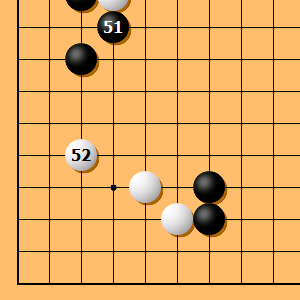
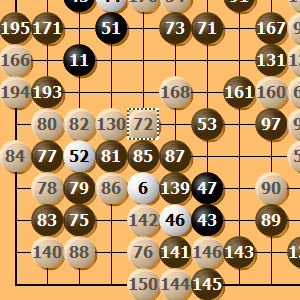
바둑판에서 Shift 키
Shift 키를 사용하여 흑돌을 백돌로, 또는 백돌을 흑돌로 기능을 변경할 수 있습니다.
- 행마를 두는 동안 Shift를 잠시 눌러 상대방 행마를 입력합니다.
- 흑돌을 추가하는 동안 Shift를 잠시 눌러 대신 백돌을 추가합니다.
- 흑돌 영토를 표시하는 동안 Shift를 잠시 눌러 대신 백돌 영토를 표시합니다.
바둑판에서 마우스 오른쪽 단추를 클릭
바둑판에서 마우스 오른쪽 단추로 클릭하여 팝업 메뉴를 표시합니다. 이 메뉴를 사용하여 행마를 둔 위치로 다시 돌아가지 않고도 해당 행마를 나쁜 수로 표시할 수 있습니다.
현재 행마 끌기
실제 바둑 판에서는 돌을 내려 놓고 돌을 대국할 위치로 밀 수 있습니다. 다른 바둑 프로그램에서는 이런 기능을 지원하지 않지만 SmartGo에서는 지원합니다.
돌을 놓은 후 돌을 쉽게 움직일 수도 있습니다. 마우스를 클릭하고 최근 행마를 누른 채(선택된 것으로 표시됨) 새 위치로 끕니다.
SGF를 SmartGo에 연결
사용자가 SGF 파일을 두 번 클릭할 때 SmartGo가 시작되도록 하시겠습니까? 도구 > 옵션 > 재설정 > SGF를 SmartGo에 연결을 선택하면 됩니다.
다음 행마 추측
프로 게임을 공부하는 좋은 방법은 각 행마에 대해 고찰한 후 자신이 돌을 놓을 위치를 결정한 다음 실제 행마를 확인하는 것입니다. SmartGo에서는 다음 행마 추측 모드를 사용하여 이러한 대국 모드를 지원합니다.
보기 > 행마를 문자로 자동 표시 > 다음 행마 추측을 선택하면 SmartGo에서는 해당 게임에서 대국된 행마에 대응하지 않는 한 사용자가 놓은 행마를 거절합니다.
게임 표시
게임 목록에서 게임을 마우스 오른쪽 단추로 클릭하고 '게임 표시' 또는 '게임 확인'을 선택하여 핫스폿이나 확인 표시로 게임을 표시합니다. 게임 목록에서 첫번째 열의 머리글을 클릭하여 게임을 이 표시로 정렬할 수 있습니다.